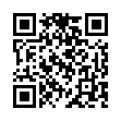оборудования, напишите в техническую поддержку Eltex
 Поддержка
Поддержка
Wi-Fi роутер RG-1440G-Wac

Об устройстве
RG-1440G-Wac – производительный роутер, который работает одновременно в двух диапазонах Wi-Fi (2,4 и 5 ГГц) и поддерживает стандарт Wi-Fi 5 Wave 2. К нему легко подключить пользовательские устройства и обеспечить им высокую скорость передачи данных – до 2033 Мбит/с (для двух диапазонов).
Технические характеристики
| Процессор: | 2 ядра по 900 МГц |
| Оперативная память: | 256 МБ |
| Беспроводные интерфейсы: | Wi-Fi 2,4 и 5 ГГц (IEEE 802.11 a/b/g/n/ac) |
| Скорость передачи данных: |
|
| Антенная конфигурация (внутренние антенны): |
|
| Технологии: |
|
Схема устройства

Рекомендации по установке
Для хорошего покрытия сети Wi-Fi учитывайте следующие правила:
- Расположите RG-1440G-Wac в центре дома или квартиры – так, чтобы он мог покрыть Wi-Fi все нужные помещения. Если покрытия помещений недостаточное, используйте репитер Eltex RR-11.
- Поднимите роутер на высоту около 1–2 метров от пола, чтобы избежать помех.
- Минимизируйте число преград (стены, потолки, мебель и др.) между роутером, репитером и желаемой зоной покрытия Wi-Fi.
- Не устанавливайте RG-1440G-Wac вблизи других электронных устройств, таких как ТВ или микроволновая печь, для минимизации помех.
- Не устанавливайте роутер в окружении металлических предметов, а также в нишах, так как это может помешать распространению сигнала. Обратите внимание, что это общие рекомендации и в зависимости от конкретных условий помещения могут потребоваться дополнительные меры.
Подключение к сети оператора
- Подключите RG-1440G-Wac в сеть через блок питания из комплекта поставки. Удостоверьтесь, чтобы кнопка ON/OFF на задней панели была нажата. После того, как индикатор Status на лицевой панели замигает, устройство готово для подключения к сети провайдера.
- Подключите Ethernet-кабель, проведенный провайдером, в разъем WAN на устройстве. Дождитесь, когда индикатор Status перестанет мигать и будет гореть постоянно. Это означает, что подключение к сети провайдера установлено.
- Проверьте, чтобы индикаторы Power, WAN, WLAN2.4, WLAN5 и Status на лицевой панели постоянно горели. Если так, устройство правильно подключено и запущено.
- Если после подключения к сети провайдера интернет недоступен, необходимо зарегистрировать роутер RG-1440G-Wac у провайдера. Для этого позвоните в службу поддержки провайдера и узнайте, как это сделать.
- Если у вас уже установлен домашний роутер, RG-1440G-Wac можно использовать как дополнительный для расширения зоны беспроводной сети. Для такого подключения соедините с помощью Ethernet-кабеля WAN-порт RG-1440G-Wac с одним из LAN-портов основного роутера.
Подключение пользовательских устройств к сети оператора
Ваши устройства – компьютер, телевизор, смартфон, игровую приставку и т. д. – можно подключить к интернету через роутер RG-1440G-Wac с помощью как проводного, так и беспроводного соединения.
Проводное соединение
Подключите устройство, которому требуется проводное соединение, к LAN-порту роутера с помощью Ethernet-кабеля.
Беспроводное соединение
С помощью QR-кода
С помощью смартфона отсканируйте QR-код с настройками Wi-Fi сети (2,4 или 5 ГГц) на нижней крышке устройства.
Вручную
- Для подключения к Wi-Fi сети RG-1440G-Wac включите обнаружение беспроводных сетей на вашем устройстве (смартфоне, телевизоре, ноутбуке и т. д.).
- Найдите в списке доступных сеть с именем (SSID), совпадающим с именем, которое указано на нижней панели роутера.
- Выберите сеть и введите имя пользователя и пароль, которые указаны на нижней панели роутера. После этого устройство подключится к сети. RG-1440G-Wac поддерживает два диапазона – 2,4 и 5 ГГц – и создает две беспроводные сети, которые работают одновременно. В зависимости от поддерживаемого устройством диапазона Wi-Fi подключайтесь к сети, доступной для вашего устройства. На нижней панели роутера для сетей 2,4 и 5 ГГц приведены как QR-коды, так и логин/пароль для входа. Рекомендуем использовать сеть 5 ГГц для получения высокой скорости передачи данных.
Веб-интерфейс настройки роутера
- Установите соединение с устройством проводным или беспроводным способом.
- В адресной строке браузера введите http://eltex или http://192.168.1.1. Появится форма для входа в веб-интерфейс.
- Введите логин и пароль, указанный на нижней панели устройства. Теперь у вас есть доступ ко всем настройкам и функциям, которые вы можете изменить вручную. Первичную настройку можно сделать в полуавтоматическом режиме с помощью мастера настройки, который доступен при первом подключении роутера RG-1440G-Wac с заводской конфигурацией.
Расширение сети с помощью репитера
О технологии EasyMesh
EasyMesh – это сетевая технология, которая позволяет нескольким устройствам – роутеру и репитерам – соединяться и формировать самовосстанавливающуюся, самоорганизующуюся беспроводную ячеистую сеть на большой территории. Эта технология обеспечивает бесшовность созданной сети с возможностью автоматического переключения между узлами для надежного и стабильного соединения. EasyMesh разработан, чтобы быть простым и удобным для пользователя.
Подключение репитера к роутеру по технологии EasyMesh
По технологии EasyMesh расширить покрытие сети можно только при объединении репитера RR-11 с роутерами серии RG от Eltex. Список актуальных моделей вы можете посмотреть на сайте производителя .Расширить зону покрытия по технологии EasyMesh можно, соединив RG-1440G-Wac с репитером RR-11.
Репитер должен находиться в зоне приёма беспроводной сети роутера – там, где хорошо подключаются устройства. Если индикатор приёма репитера (слева на лицевой панели) загорится красным, переместите репитер ближе к роутеру.Первый способ – через WPS
- Подключите репитер к сети электропитания. Это должно происходить в непосредственной близости от роутера RG, с которым будет сопрягаться репитер. Дождитесь, пока индикатор включения слева на лицевой панели не загорится зелёным.
- Зажмите кнопку WPS на корпусе роутера.
- Зажмите и удерживайте несколько секунд кнопку WPS на правой грани репитера. Не отпускайте кнопку, пока индикатор посередине на лицевой панели не начнёт мигать. После этого начнётся сопряжение с роутером. На подключение устройства к сети роутера и доступ в интернет укажет зелёный индикатор в правой части лицевой панели.
- После настройки репитера отключите его от электропитания и расположите между роутером и зоной слабого приёма Wi-Fi, после чего снова подключите.
- Подключите пользовательские устройства к сети Wi-Fi репитера. Расширенная таким образом сеть будет иметь единый логин и пароль для входа по всей зоне покрытия. При подключении с помощью WPS репитера RR-11 к роутеру Eltex серии RG произойдёт автоматическая настройка репитера RR-11 в качестве агента сети EasyMesh.
Второй способ – через веб-интерфейс
- После распаковки подключите репитер к сети электропитания. Это должно происходить рядом с роутером, с которым будет сопрягаться репитер. Дождитесь, пока индикатор включения слева на лицевой панели не загорится зелёным.
- После этого подключитесь к сети репитера с помощью смартфона или компьютера, используя Wi-Fi или Ethernet-кабель.
- Для подключения смартфона или компьютера по Wi-Fi к сети RR-11 найдите сеть в соответствующем меню пользовательских устройств с именем RR-WiFi-xxxx, где xxxx – последние четыре символа MAC-адреса репитера. Он указан на наклейке на корпусе устройства.
- Компьютер можно подключить к RR-11 с помощью провода. Для этого соедините LAN-порт репитера и LAN-порт компьютера с помощью Ethernet-кабеля.
- После подключения зайдите в браузер и введите в строке адрес http://rr.loc или http://192.168.0.1. Для входа используйте логин и пароль, указанные на наклейке на корпусе репитера.
- После входа появится экран мастера быстрой настройки. На первом экране можно изменить имя пользователя и пароль для входа в веб-интерфейс настройки репитера. Нажмите «Далее». Мастер быстрой настройки доступен, если на устройстве установлены настройки по умолчанию. Для сброса репитера к ним на левой грани устройства есть кнопка F, для нажатия на неё используйте любой подходящий тонкий предмет. Также мастер настройки можно вызвать по кнопке «Мастер настройки в веб-интерфейсе»
- На втором экране выберите Wi-Fi сеть вашего роутера и введите пароль. После этого нажмите кнопку «Подключиться». Когда репитер подключится к сети роутера и станет доступен интернет, индикатор справа на лицевой панели загорится зелёным.
- Аналогично первому способу, отключите репитер от сети и расположите между роутером и зоной слабого приёма Wi-Fi. После включения в электрическую сеть убедитесь, что индикатор приёма репитера горит зелёным. Беспроводная сеть будет иметь единый логин и пароль для подключения устройств по всей зоне покрытия.
Третий способ – с помощью Ethernet
Если дома есть возможность сделать проводную коммутацию, устройства EasyMesh можно объединить с помощью кабельного Ethernet-соединения. Такой способ даст максимально возможную скорость при подключении к любому EasyMesh-устройству.
- Подключите RR-11 в розетку рядом с роутером или точкой доступа. Дождитесь, когда индикатор на передней панели загорится зеленым.
- Убедитесь, что на маршрутизаторе включен EasyMesh. Для этого войдите в веб-интерфейс роутера на вкладку EasyMesh и проверьте, чтобы был поставлен чекбокс на включение данной функции.
- Соедините LAN-порт репитера со свободным LAN-портом роутера, используя Ethernet-кабель.
- По умолчанию на RR-11 интерфейс подключения к сети EasyMesh выставлен в режим автоопределение. Когда RR-11 подключится к сети EasyMesh, индикатор загорится зеленым.
- В веб-интерфейсе роутера отобразятся изменения в топологии EasyMesh-сети, а в веб-интерфейсе RR-11 на вкладке EasyMesh станет доступно изменение имени агента. При подключении к роутеру Eltex, поддерживающему технологию EasyMesh, любым из трех перечисленных способов произойдет автоматическая настройка RR-11 в качестве агента сети EasyMesh. При этом произойдет синхронизация всех параметров сети между устройствами.
Подключение репитера RR-11 к роутерам, не поддерживающим технологию Easy Mesh
При подключении к роутеру другого производителя RR-11 будет работать в качестве классического репитера без преимуществ, которые даёт технология EasyMesh.
Алгоритм подключения RR-11 к роутерам других производителей не отличается от алгоритма подключению к роутеру Eltex. Это можно сделать с помощью WPS или веб-интерфейса. Как соединить устройства, можно посмотреть в разделе «Подключение репитера к роутеру Eltex по протоколу EasyMesh».
Видеоинструкция
Материалы
Руководство пользователя
Инструкция
Сертификаты
Техподдержка
Для консультации по вопросам эксплуатации, настройки оборудования, а также ненадлежащего качества товара вы можете обратиться в техническую поддержку Eltex:
- по электронной почте:
help@eltex-doma.ru - через форму на сайте
- через приложение Eltex Home: в настройках аккаунта перейдите в «Центр поддержки» и опишите проблему в форме обращения и нажмите «Отправить».
Гарантия и ремонт
Изготовитель:
ООО «Предприятие «ЭЛТЕКС».
Адрес изготовителя:
Россия, 630020, Новосибирск, ул. Окружная, 29В
Официальный сайт:
Гарантия: 1 год с момента покупки.
Срок службы: 5 лет. Изготовитель гарантирует отсутствие производственных дефектов и дефектов материалов при соблюдении потребителем условий эксплуатации, установленных в настоящей инструкции.
По вопросам ремонта обратитесь в техническую поддержку Eltex.
оборудования, напишите в техническую поддержку Eltex